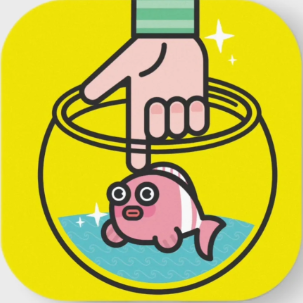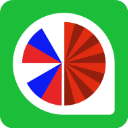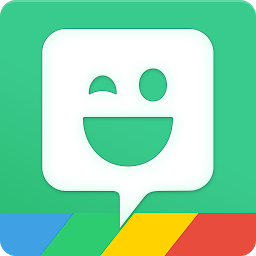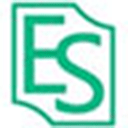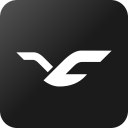软件介绍
上班看小说摸鱼软件是一款可以帮助大家在上班时太闲而打造的一款摸鱼软件,如果你想看会小说又怕被boss发现,那么你可以试试这款工具,这是一款能通过托盘图标、气球提示框、窗口标题栏来显示文本的工具,非常值得一用,有需要的朋友们快来下载使用吧!
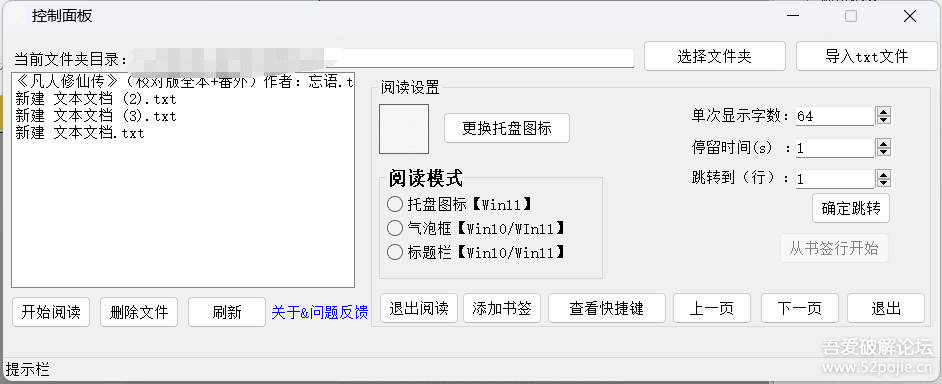
【托盘图标】
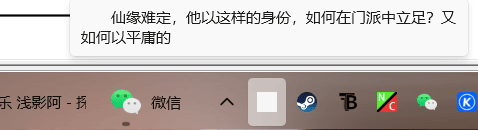
效果如上图
将鼠标放至托盘图标,即可查看文本
注意:使用时注意调节单次显示字数的大小,推荐40个以下(一个中文占两个字数)。因为Win10文字更改后托盘图标的提示框不会立即更新,所以此模式只能在Win11下使用
【气泡框】
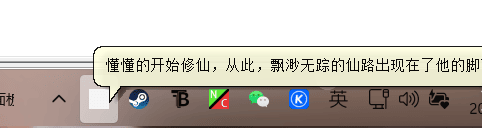
效果如上图
注意:字数建议同上。点击开始阅读后,还需要双击托盘图标后才会显示文本。此模式Win10和Win11通用
【标题栏】

效果如上图,既可以在任务栏里阅读,也直接工具在标题栏上阅读,可以把程序下半部分放到任务栏下边,只留一个标题栏
注意:使用时注意调节单次显示字数的大小,以防显示不完全。此模式Win10和Win11通用
【停留时间】以秒为单位,两次显示的间隔时间
【跳转到(行)】可以直接跳转到某一行,可以自行打开记事本查看行数,跳转到想看的位置
【更换托盘图标】可以换成与该工具毫不相干的 或者自己喜欢的图片(仅支持.ico),例如 传奇 等等,
【快捷键】应用内点击 查看快捷键 以查看
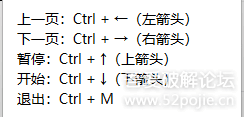
【右键托盘菜单】
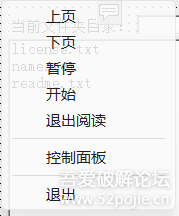
【添加书签】可以保存书签,下次阅读时选择一本书,先点击 开始阅读 ,然后再点击 从书签行开始 ,即可回到上次阅读位置
【选择文件夹】、【导入txt文件】点击 选择文件夹 选择一个文件夹当作你的小说文件夹,可以点击 导入txt文件 把某一文件复制到你的小说文件夹(当然自己复制也是可以的)
【bug反馈、建议、意见】软件持续更新,如果你遇到bug、有建议或意见 请在本贴下回复,找不到本帖时在程序内点击 关于&问题反馈 点击 问题反馈 即可转到此帖
【退出】关闭控制面板窗口后不会退出程序,只是隐藏起来了,可以右键托盘图标,点击 控制面板 再次打开控制面板窗口,需要点击 退出 按钮才能退出
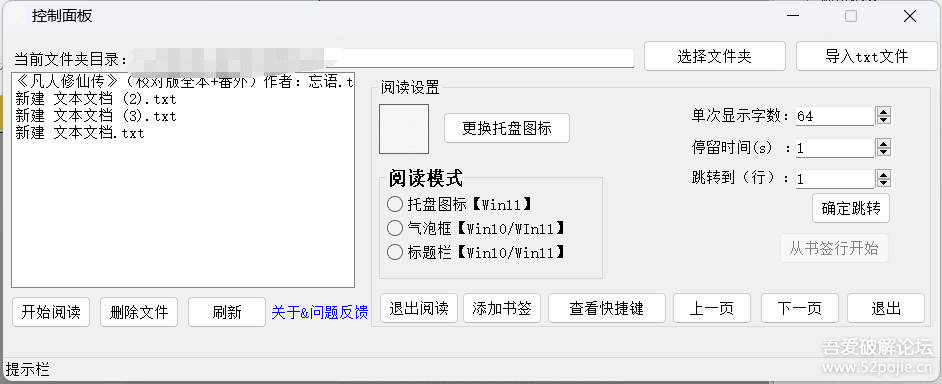
使用方法:
基本用法:除了【标题栏】外,其他模式在设置好后,点击 开始阅读 后即可关闭控制面板,需要时使用快捷键或右键托盘图标控制【托盘图标】
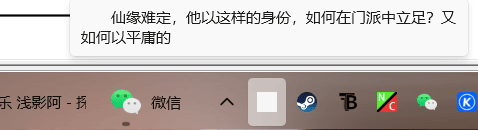
效果如上图
将鼠标放至托盘图标,即可查看文本
注意:使用时注意调节单次显示字数的大小,推荐40个以下(一个中文占两个字数)。因为Win10文字更改后托盘图标的提示框不会立即更新,所以此模式只能在Win11下使用
【气泡框】
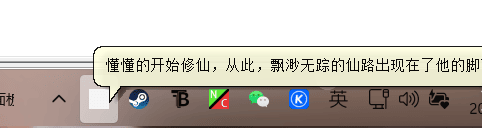
效果如上图
注意:字数建议同上。点击开始阅读后,还需要双击托盘图标后才会显示文本。此模式Win10和Win11通用
【标题栏】

效果如上图,既可以在任务栏里阅读,也直接工具在标题栏上阅读,可以把程序下半部分放到任务栏下边,只留一个标题栏
注意:使用时注意调节单次显示字数的大小,以防显示不完全。此模式Win10和Win11通用
设置的注意事项:
【单次显示字数】可以慢慢调节至自己合适的字数(一个中文占两个字数)【停留时间】以秒为单位,两次显示的间隔时间
【跳转到(行)】可以直接跳转到某一行,可以自行打开记事本查看行数,跳转到想看的位置
【更换托盘图标】可以换成与该工具毫不相干的 或者自己喜欢的图片(仅支持.ico),例如 传奇 等等,
【快捷键】应用内点击 查看快捷键 以查看
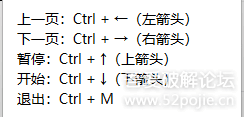
【右键托盘菜单】
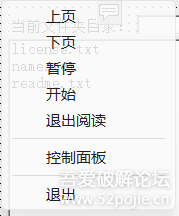
【添加书签】可以保存书签,下次阅读时选择一本书,先点击 开始阅读 ,然后再点击 从书签行开始 ,即可回到上次阅读位置
【选择文件夹】、【导入txt文件】点击 选择文件夹 选择一个文件夹当作你的小说文件夹,可以点击 导入txt文件 把某一文件复制到你的小说文件夹(当然自己复制也是可以的)
【bug反馈、建议、意见】软件持续更新,如果你遇到bug、有建议或意见 请在本贴下回复,找不到本帖时在程序内点击 关于&问题反馈 点击 问题反馈 即可转到此帖
【退出】关闭控制面板窗口后不会退出程序,只是隐藏起来了,可以右键托盘图标,点击 控制面板 再次打开控制面板窗口,需要点击 退出 按钮才能退出
相关文章